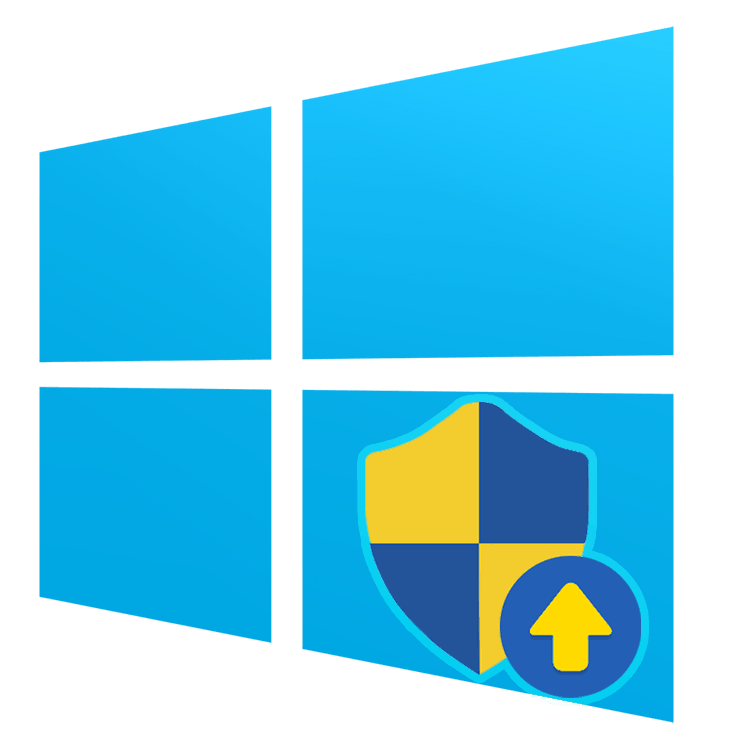Řešení chyby "Požadovaná operace vyžaduje propagaci" v systému Windows 10
Chyba "Požadovaná operace vyžaduje propagaci" se vyskytuje v různých verzích operačního systému Windows, včetně první desítky. Nejedná se o něco obtížného a lze ho snadno opravit.
Obsah
Řešení problému "Požadovaná operace vyžaduje zvýšení"
Obvykle je tato chyba kódem 740 a zobrazí se při pokusu o instalaci libovolných programů nebo jiných, které vyžadují instalaci jednoho ze systémových adresářů systému Windows.
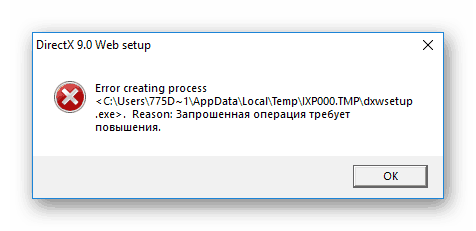
Může se také objevit při pokusu o první otevření již nainstalovaného programu. Pokud účet nemá dostatečná práva k samotnému instalaci / spuštění softwaru, může jej uživatel snadno vyřídit. Ve vzácných situacích se to stává i v účtu správce.
Viz též:
V systému Windows 10 zadáme systém Windows pod "Správce"
Správa práv na účtech v systému Windows 10
Metoda 1: Manuální spuštění instalátoru
Tato metoda se týká, jak jste již pochopili, pouze stažené soubory. Často po stažení stačí soubor otevřít přímo z prohlížeče, ale když se objeví chyba, doporučujeme vám ručně přejít na místo, kde jste ho stáhli, a spusťte instalační program odtamtud.
Věc spočívá v tom, že spuštění instalátorů z prohlížeče nastává s právy běžného uživatele, přestože má účet stav "Administrator" . Vznik okna s kódem 740 je poměrně vzácná situace, protože většina programů je dostatečně obyčejná uživatelská práva, a proto jste pochopili problémový objekt, můžete pokračovat v otevření instalátorů prostřednictvím prohlížeče.
Metoda 2: Spustit jako správce
Nejčastěji se tento problém snadno vyřeší vydáním oprávnění správce instalačního programu nebo již nainstalovaného souboru EXE. Stačí kliknout na soubor pravým tlačítkem myši a zvolit "Spustit jako správce" .

Tato možnost pomáhá spustit instalační soubor. Pokud již byla instalace dokončena, ale program se nespustí, nebo se okno s chybou objeví více než jednou, dáváme jí při startu trvalou prioritu. Chcete-li to provést, otevřete vlastnosti souboru EXE nebo jeho zástupce:
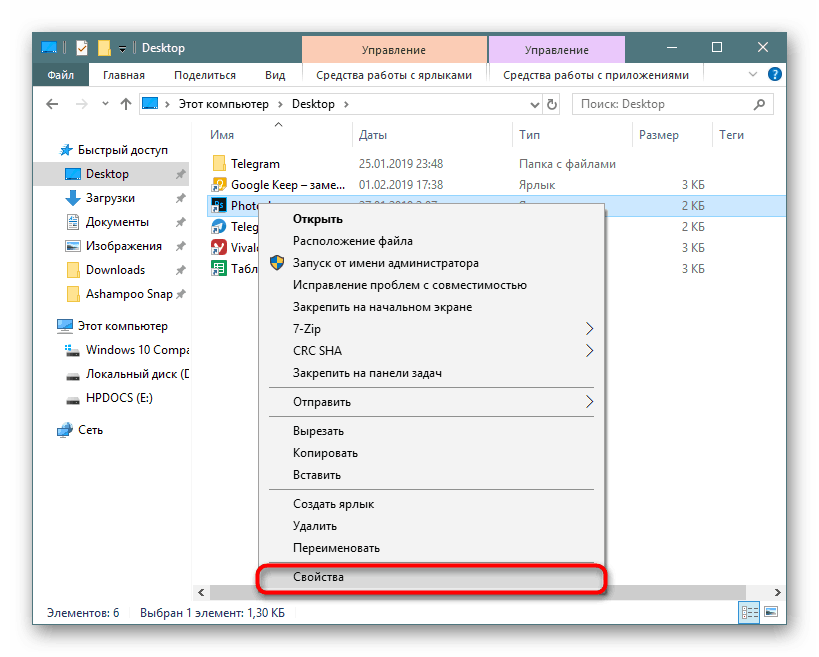
Přepněte na kartu "Kompatibilita", kde zaškrtávací políčko u položky "Spustit tento program jako správce" . Uložit do "OK" a zkusit ji otevřít.
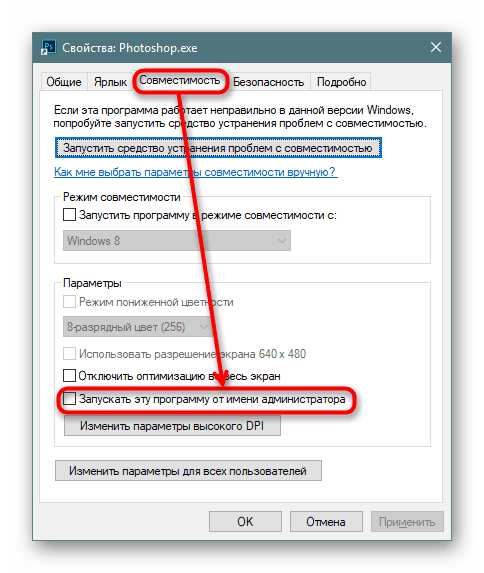
Je možné a obrátit, když nemusíte instalovat toto zaškrtnutí, ale odstraňte jej tak, aby se program mohl otevřít.
Další řešení problému
V některých případech není možné spustit program, který vyžaduje zvýšená práva, pokud se otevře jiným programem, který jej nemá. Jednoduše řečeno, konečný program běží spouštěčem bez administrátorských práv. Tato situace není také obtížně řešitelná, ale nemusí být jediná. Kromě toho budeme zkoumat další možnosti:
- Pokud chce program spustit instalaci dalších komponent a kvůli tomu se objeví příslušná chyba, nechte spouštěč sám, přejděte do složky s problematickým softwarem, vyhledejte instalační program komponenty a spusťte instalaci ručně. Například spouštěč nemůže spustit instalaci rozhraní DirectX - přejděte do složky, kde se ji pokouší nainstalovat, a spusťte soubor DirectIx EXE ručně. Totéž platí pro všechny další součásti, jejichž jméno se zobrazí v chybové zprávě.
- Při pokusu spustit instalační program pomocí souboru BAT je také možné chybu. V tomto případě jej můžete snadno upravit pomocí programu Poznámkový blok nebo speciálního editoru kliknutím na soubor RMB a jeho výběrem v nabídce "Otevřít s ..." . V dávkovém souboru najděte řádek s adresou programu a místo přímé cesty k ní použijte příkaz:
cmd /c start ПУТЬ_ДО_ПРОГРАММЫ - Pokud dojde k problému v důsledku softwaru, jehož jednou z funkcí je uložení souboru libovolného formátu do chráněné složky Windows, změňte cestu v jeho nastavení. Program například vytváří protokol o záznamu nebo editor fotografií / videa / zvuku, který se snaží uložit práci do kořenového adresáře nebo do jiné chráněné složky jednotky C. Další akce budou jasné - otevřete jej s právy správce nebo změňte cestu k uložení do jiného umístění.
- Někdy pomáhá zakázat UAC. Metoda je velmi nežádoucí, ale pokud skutečně potřebujete pracovat v programu, může to být užitečné.
Přečtěte si více: Jak zakázat UAC v Windows 7 / Windows 10
Závěrem bych chtěl říci o bezpečnosti takového postupu. Poskytněte zvýšená práva pouze programu, v čistotě kterého jste si jisti. Viry chtějí proniknout do systémových složek systému Windows a vyděšené akce je můžete přesně vynechat. Před instalací / otevíráním doporučujeme zkontrolovat soubor pomocí nainstalovaného antiviru nebo alespoň pomocí speciálních služeb na internetu, o kterých si přečtete další informace o níže uvedeném odkazu.
Více informací: Online skenování systému, souborů a odkazů na viry